HDDLifeのオプション設定について
ver 1.0.14を元にしています。
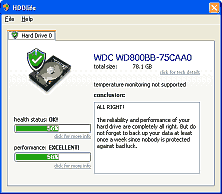
機能
主に、状態とパフォーマンスと温度・表示があります。詳細の表示方法は不明?です。
点数が低いのは、単に値を取得できなかったような気もします。
File/Check devices now
通常は、設定した間隔でチェックしますが、今すぐにチェックします。
File/Save Report
以下のようなデーターを保存します。
HDDlife Project 1.0.0.13 (c) 2004 by BinarySense Ltd., http://www.hddlife.com, mailto:support@hddlife.com 11/02/2005 10:32:45.262 Trying use PhysicalDevice access Device #0 Device #0: enable S.M.A.R.T. Ok Device #0: ID sector get success Device #0: Model:WDC WD800BB-75CAA0 Device #0: Size:78124544Kb Device #0: ATTRIBUTE sector get success Device #0: THRESHOLD sector get success Device #0: Health:56, Performance:56 Device #1 Device #1: S.M.A.R.T. command not supported Device #2 Device #2: S.M.A.R.T. command not supported
設定
Options
メニューよりFile/Optionsで設定を変更できます。
一般設定
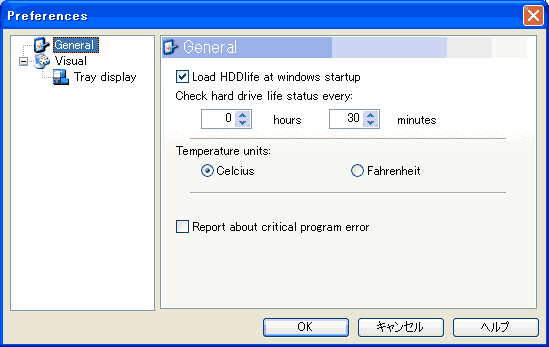
Load HDDLife at windows startup
OSの起動時にHDDLifeを起動するか
Check hard drive live status every:
HDをチェックする間隔
デフォルトでは30分になっています。
Temperature units.
表示温度の方式
摂氏(celcius) と 華氏(fahrenheit)にきりかえれます。
日本では摂氏を用います。
摂氏と華氏については以下を参照
http://homepage1.nifty.com/boiseweb/usa/al_fctrans.html
Report critical report error
プログラム上のものでしょうか。不明です。
Visual
タスクトレイの表示方式
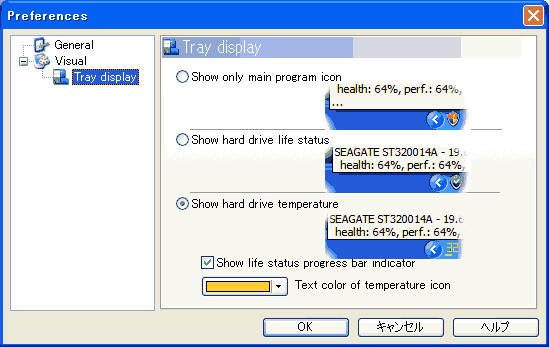
Show only main program icon
単純にアイコンが表示されるだけです。
Show hard drive life status
アイコンがHDの状態によって色が変わります。
Show hard drive temperature
温度を表示します。温度を取得できない場合は N/Aとなります。
■オプションでstatusをバーで表示することもできます。下線がそうです。

■テキストカラーも変更することができます。
サイト
Android情報サイト
|
Youtube サイト
| Java サイト
| Google 活用サイト
| Google 情報サイト
| 無料ソフト活用 サイト
|写真活用のPicasa2 サイト
|新サイト
Blog
Android ブログ
Copyright (c)2004 - 2012 Aki. All rights reserved.